Lizenzübersicht
Das Lizenzportal bietet eine umfassende Ansicht aller Lizenzen, deren Typen, Versionen und Aktivierungsstatus. Diese Übersicht erleichtert das Management Ihrer OPC Router Installationen und Lizenzbestände.

Lizenzübersicht
Erklärung der Lizenzübersicht
| Spalte | Erklärung |
|---|---|
| OPC Router ID | Jede Lizenz wird eindeutig durch eine OPC Router ID identifiziert. |
| Lizenztyp | Der Lizenztyp gibt an, ob es sich um eine Subscription, Perpetual, Educational oder eine andere Lizenzform handelt. |
| Version | Die Spalte Version zeigt an, ab welcher OPC Router Version die Lizenz gültig ist. |
| Verfügbare Aktivierungen | Zeigt an, wie viele Aktivierungen noch verfügbar sind. In Ausnahmefällen werden mehr Aktivierungen als gekauft wurden mit entsprechender Warnung und Benachrichtigung des Distributors erlaubt. Eine Überprovisionierung wird durch einen negativen Wert dargestellt. |
| Subscription-/Wartungsdauer | Bei einer Perpetual Lizenz wird angezeigt, wie viele Tage noch Anspruch auf Support besteht. |
| Erstellt | Erstelldatum der Lizenz |
| Gütig bis | Datum, an dem die Lizenz ausläuft |
| Lizenzaktivierung | Ein Ausrufezeichen signalisiert, dass eine manuelle Lizenzaktivierung erforderlich ist. Dies ist der Fall bei Offline-Systemen oder wenn sich Lizenzinformationen im Portal geändert haben, etwa durch Verlängerung der Wartung oder Erwerb zusätzlicher Plug-Ins. |
Weitere Informationen
Die Zeilen lassen sich ausklappen, um weitere Informationen anzeigen zu lassen. In der Lizenzübersicht werden nach dem Aufklappen die lizenzierten Module und die Systeme, auf denen die Lizenz aktiv ist angezeigt.
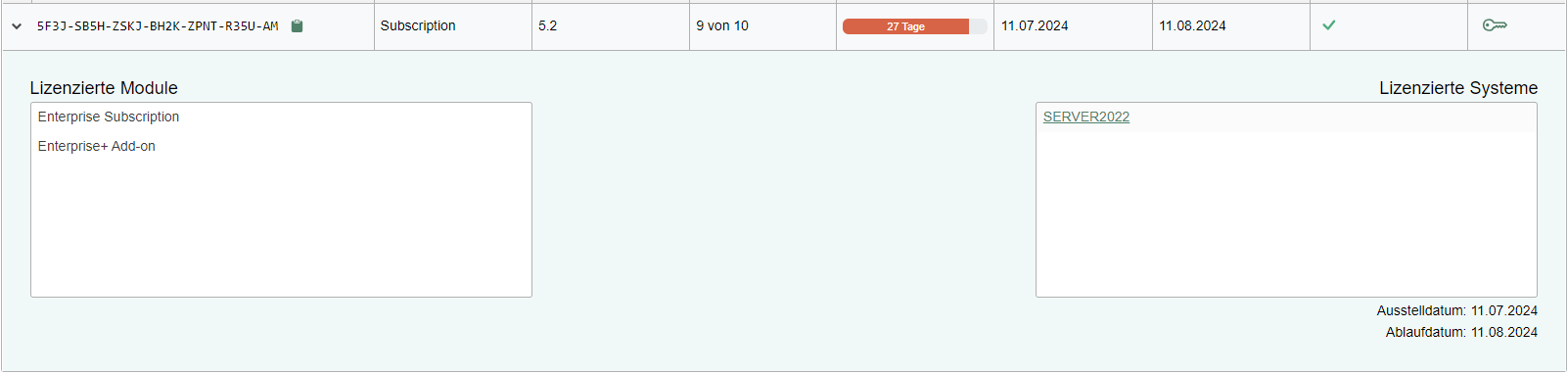
Lizenzdetails
Lizenz aktivieren (Offline-Lizenzierung)
Für Systeme ohne direkte Internetverbindung bietet das Lizenzportal eine option für Offline-Lizenzierung. Dies wird durch den Schlüssel-Button in der „Aktivieren“-Spalte ermöglicht. Durch einen Klick werden die notwendigen Schritte eingeleitet, um eine Lizenz ohne Online-Zugang zu aktivieren. Auf der Seite licensing.md wird der Vorgang genauer beschrieben. Dieses Verfahren ist besonders nützlich für sicheren Netzwerkumgebungen, die aus Sicherheitsgründen keinen direkten Internetzugang erlauben.
Die Zeilen lassen sich ausklappen, um weitere Informationen zu der Lizenz anzeigen zu lassen. Nach dem Ausklappen erhält man einen Überblick der lizenzierten Module und die Systeme, auf denen die Lizenz aktiviert wurde.
Lizenz zum Portal hinzufügen
Sie können eine Lizenz zum Lizenzportal hinzufügen, wenn Sie einen Lizenzschlüssel von Ihrem Lieferanten bekommen haben. Um im Lizenzportal eine Lizenz hinzuzufügen, befolgen sie bitte folgende Schritte.
- Klicken Sie auf den „Lizenzschlüssel hinzufügen“-Button.
- Geben Sie Ihren Lizenzschlüssel ein oder fügen Sie ihn ein und klicken Sie auf „OK“.
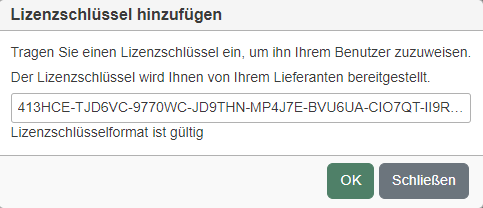
Eingabe des Lizenzschlüssels
Nach dem Hinzufügen wird die Lizenz in der Lizenzübersicht angezeigt.
Lizenz von einem System entfernen
Im dem Lizenzportal können Sie mit dem „System delizenzieren“-Button ein System selbständig delizenzieren. Wie genau das abläuft wird auf der Seite delizenzierung.md beschrieben.